修復探路者:正義之怒凍結、卡頓、滯後和 FPS 下降
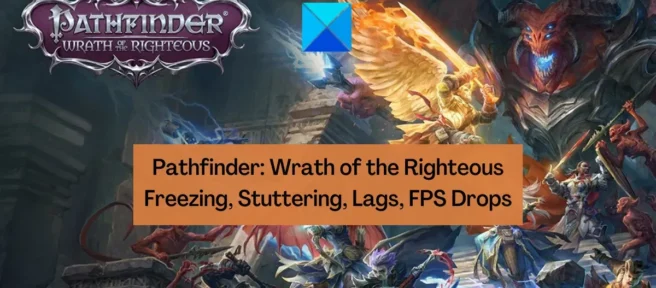
這是解決Pathfinder: Wrath of the Righteous中的凍結、卡頓、低 FPS和滯後問題的完整指南。許多 Pathfinder: Wrath of the Righteous 用戶抱怨在遊戲中遇到卡頓、滯後、低 FPS 和更多性能問題。有些用戶無法玩遊戲,因為它會死機並且沒有響應。
現在,這些問題可能是影響遊戲性能的不同因素造成的。您的計算機上的圖形驅動程序版本可能已過時,因此遊戲運行不流暢。或者,遊戲文件可能已損壞或丟失,這就是您面臨凍結、卡頓和其他問題的原因。手頭的問題可能有很多其他原因,包括缺少運行遊戲的管理員權限、防病毒/防火牆干擾、遊戲內覆蓋、後台運行的程序過多等。如果您也面臨這些問題中的任何一個Pathfinder: Wrath of the Righteous 中的問題,這篇文章適合你。在本指南中,我們將幫助您使用不同的解決方案解決問題。您可以根據最適合您的情況使用修復程序。
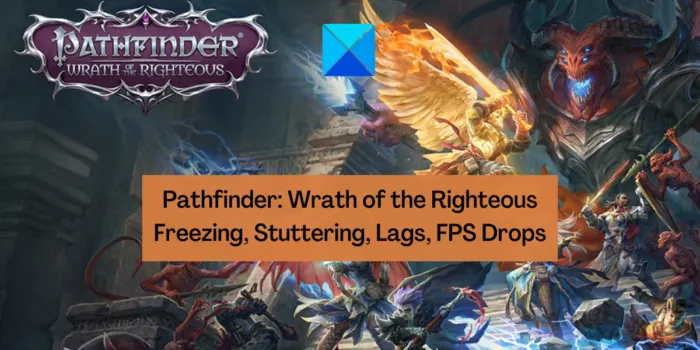
修復探路者:正義之怒凍結、卡頓、滯後和 FPS 下降
如果 Pathfinder: Wrath of the Righteous 遊戲持續卡頓、卡頓、滯後,或者遊戲中 FPS 下降,您可以按照以下修復在 PC 上解決這些問題:
- 更新您的顯示/圖形驅動程序。
- 以管理員身份運行 Pathfinder: Wrath of the Righteous。
- 驗證 Pathfinder: Wrath of the Righteous 遊戲文件的完整性。
- 自定義啟動選項。
- 安裝最新的遊戲補丁。
- 為探路者設置高優先級:正義之怒。
- 允許 Pathfinder: Wrath of the Righteous 通過您的殺毒軟件/防火牆。
- 禁用遊戲內覆蓋。
- 禁用全屏優化。
- 刪除 Pathfinder: Wrath of the Righteous 的註冊表項。
1]更新您的顯示/圖形驅動程序
如果您尚未檢查或更新您的圖形驅動程序,請打開“設置”並使用“Windows 更新”>“高級選項”>“可選更新”功能,查看是否有待處理的驅動程序更新。如果是,請下載並安裝它們。過時和損壞的圖形驅動程序會給您的遊戲帶來性能問題。因此,請立即更新圖形驅動程序,看看 Pathfinder: Wrath of the Righteous 中的卡頓、低 FPS、凍結和其他問題是否已修復。
還有一些其他方法可以更新您的圖形驅動程序:
- 打開設備管理器應用程序,展開顯示適配器,右鍵單擊您的圖形驅動程序,然後選擇更新驅動程序選項。
- 轉到設備製造商的官方網站以獲取最新版本的圖形驅動程序。
- 使用免費的第三方驅動程序更新程序自動更新您的圖形驅動程序。
如果您的圖形驅動程序是最新的,您可以繼續進行下一個可能的修復來解決手頭的問題。
2] 以管理員身份運行 Pathfinder: Wrath of the Righteous
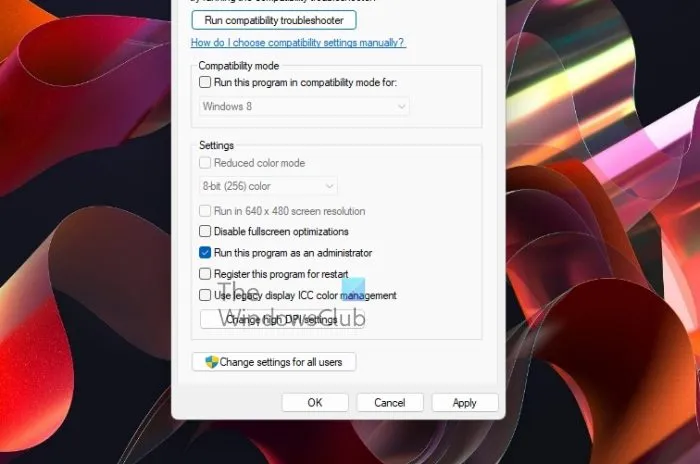
很多時候,如果您沒有足夠的權限來運行遊戲,遊戲可能會卡住、滯後或卡頓。因此,如果場景適用,您可以嘗試以管理員身份啟動探路者:正義之怒來解決問題。右鍵單擊遊戲可執行文件並選擇以管理員身份運行選項以啟動遊戲。
如果 Pathfinder: Wrath of the Righteous 運行順利,您可以確保每次啟動遊戲時都以管理員權限運行。以下是執行此操作的步驟:
- 首先,使用Win+E打開文件資源管理器,進入路徑查找器:正義之怒遊戲的安裝目錄。
- 之後,右鍵單擊其可執行文件並從出現的上下文菜單中選擇屬性。
- 在 Properties 窗口中,移至Compatibility選項卡並勾選名為Run this program as administrator 的複選框。
- 最後,按 Apply > OK 按鈕保存新設置。
如果您在 Pathfinder: Wrath of the Righteous 中仍然遇到同樣的卡頓、凍結、滯後和更多問題,請使用下一個可能的修復方法。
3]驗證探路者遊戲文件的完整性:正義之怒
如果您的遊戲文件被感染或損壞,探路者:正義之怒可能會給您帶來性能問題。由於遊戲文件負責遊戲的運行,因此您必須確保您的遊戲文件是乾淨的和最新的。為此,您可以驗證遊戲文件的完整性並修復損壞的文件。大多數遊戲平台和啟動器都帶有專門的功能來執行此操作。讓我們看看如何。
蒸汽:
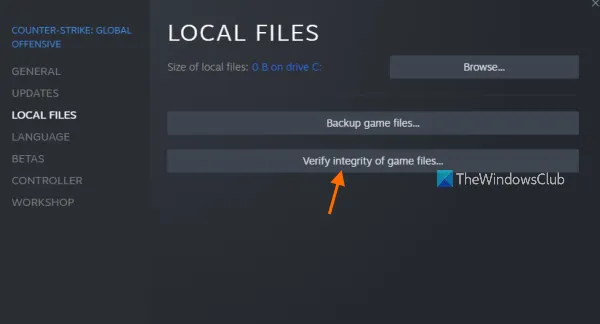
- 首先,轉到您的Steam應用,選擇“庫”選項,然後右鍵單擊“探路者:正義之怒”。
- 現在,選擇“屬性”選項並轉到“屬性”窗口中的“本地文件”選項卡。
- 之後,點擊“驗證遊戲文件的完整性”按鈕以運行驗證檢查。
- Steam 完成驗證和修復您的遊戲文件後,重新打開探路者:正義之怒並檢查問題是否已解決。
GOG銀河:
- 首先,打開 GOG Galaxy 並前往 Library 找到並選擇 Pathfinder: Wrath of the Righteous 遊戲。
- 現在,按“播放”按鈕旁邊的“設置”圖標。
- 會彈出一些選項;只需點擊“管理安裝”選項並選擇“驗證/修復”選項。
- GOG Galaxy 將開始驗證和修復導致當前問題的不良遊戲文件。
- 一旦該過程成功完成,您就可以重新啟動遊戲,希望它能夠運行而不會出現卡頓、滯後和其他問題。
Epic Games 啟動器:
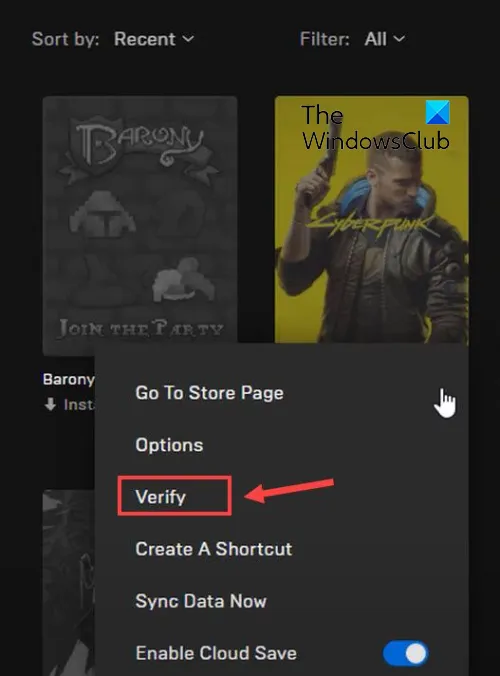
- 首先,打開 Epic Games Launcher 並訪問左側窗格中的“庫”選項卡以訪問您的遊戲。
- 接下來,選擇 Pathfinder: Wrath of the Righteous 遊戲並按下三點菜單按鈕。
- 從出現的選項中,單擊驗證選項,讓 Epic Games Launcher 驗證並修復您的遊戲文件。
- 完成後,重新打開遊戲並檢查手頭的問題是否已解決。
如果問題仍然存在,請繼續並嘗試下一個可能的修復方法。
4]自定義啟動選項
如果您使用 Steam,您可以嘗試自定義啟動選項來運行遊戲並查看它是否有效。您可以強制引擎以全屏模式啟動 Pathfinder: Wrath of the Righteous。以下是如何做到這一點:
- 首先,啟動 Steam 並打開 LIBRARY,
- 現在,右鍵單擊“探路者:正義之怒”,然後單擊“屬性”選項。
- 接下來,在“常規”選項卡中,滾動到“啟動選項”部分並在框中鍵入–fullscreen ,然後退出窗口
- 之後,重新打開遊戲以檢查其性能是否有所改善。
如果此方法不起作用,請使用下一個可能的修復方法。
5]安裝最新的遊戲補丁
讓您的遊戲保持最新很重要。開發人員不斷發布新的遊戲補丁以添加新功能以及通過解決以前的錯誤來提高遊戲的性能。如果遊戲已過時,遊戲可能會卡頓、凍結等。因此,請確保您已安裝探路者:正義之怒的所有最新遊戲補丁。
6] 為探路者設置高優先級:正義之怒
像探路者:正義之怒這樣的 CPU 和 GPU 密集型遊戲會消耗大量系統資源。所以,如果有很多程序在後台運行,遊戲很可能會出現卡頓、卡頓、卡頓等情況。因此,關閉不必要的後台應用程序,並將探路者:正義之怒設置為高優先級。您可以這樣做:
- 首先,使用 Ctrl+Shift+Esc 熱鍵打開任務管理器
- 之後,在“進程”選項卡中右鍵單擊“探路者:正義之怒”。
- 接下來,從出現的上下文菜單中,選擇轉到詳細信息選項。
- 在“詳細信息”選項卡中,右鍵單擊“探路者:正義之怒”任務,然後單擊“設置優先級”>“高”選項。
- 最後,轉到探路者:正義之怒,看看它是否正常工作。
如果您仍然遇到凍結、卡頓、滯後和其他問題,您可以使用其他一些修復方法。因此,繼續進行下一個可能的解決方案。
7] 允許 Pathfinder: Wrath of the Righteous 通過你的殺毒軟件/防火牆
接下來您可以做的是允許遊戲通過防病毒軟件或防火牆。由於您過度保護的安全套件,Pathfinder: Wrath of the Righteous 可能沒有按預期運行。您的防病毒軟件或防火牆可能會干擾。因此,您可以將游戲添加到防病毒軟件的例外、白名單或排除設置中。並且,如果防火牆導致問題,請按照以下步驟允許探路者:正義之怒通過 Windows 防火牆:
- 首先,啟動 Windows Defender 安全中心應用程序並單擊防火牆和網絡保護選項。
- 現在,點擊允許應用程序通過防火牆,然後選擇更改設置按鈕。
- 接下來,單擊“添加另一個應用程序”選項並添加探路者的主要可執行文件:正義之怒。
- 之後,選擇添加的遊戲並勾選私人和公共網絡複選框。
- 完成後,按確定按鈕,然後打開遊戲以查看問題是否已解決。
如果問題仍然存在,請繼續嘗試下一個可能的解決方案。
8]禁用遊戲內覆蓋
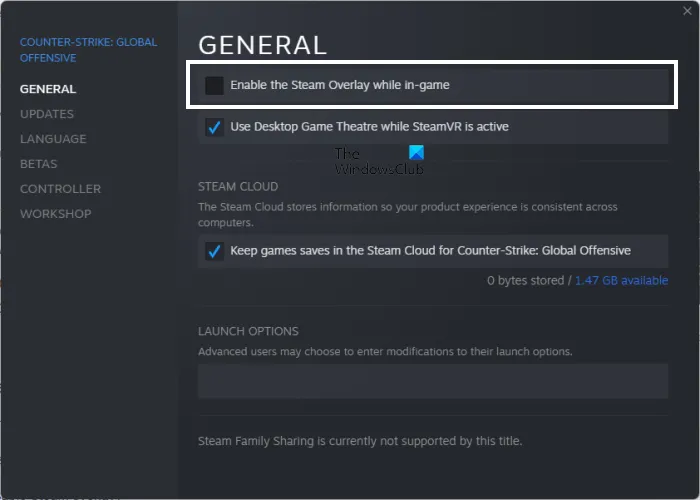
根據許多報告,已知遊戲內疊加會導致遊戲性能問題。因此,您可以禁用遊戲內覆蓋並檢查問題是否已解決。關閉 Steam 遊戲內疊加功能的方法如下:
- 首先,轉到 Steam 應用程序並單擊Steam > 設置選項。
- 現在,移至“遊戲內”選項卡並禁用名為“在遊戲中啟用 Steam 覆蓋”的複選框。
- 現在嘗試玩您的遊戲,看看問題是否已解決。
您還可以在 Discord 等其他應用程序中禁用遊戲內覆蓋,看看它是否可以幫助您解決問題。如果沒有,請繼續並使用下一個解決方案。
9]禁用全屏優化
您還可以禁用遊戲的全屏優化,看看它是否可以幫助您更流暢地運行遊戲。以下是這樣做的步驟:
- 首先,打開你安裝探路者:正義之怒的目錄,然後右鍵單擊遊戲的可執行文件。
- 現在,從出現的上下文菜單中,單擊屬性選項。
- 接下來,導航到Compatibility選項卡並勾選名為Disable fullscreen optimizations 的複選框。
- 最後,按“應用”>“確定”保存設置,然後打開遊戲以檢查問題是否消失。
希望這會為您解決問題。
10]刪除探路者的註冊表項:正義之怒
刪除此遊戲的此註冊表項有助於解決凍結問題。因此,您可以嘗試做同樣的事情,看看是否有幫助。但是,調整註冊表非常棘手,不建議新手用戶使用,因為可能最終會做出一些無意的更改,從而導致系統問題。所以,如果你確切地知道你在做什麼,就去做吧。
以下是如何做到這一點:
- 首先,打開註冊表編輯器應用程序並導航到以下地址:
Computer\HKEY_CURRENT_USER\SOFTWARE\Owlcat Games\ - 現在,刪除與 Pathfinder: Wrath of the Righteous 遊戲關聯的註冊表項。
- 接下來,重新啟動您的 PC,然後啟動探路者:正義之怒以檢查問題是否已解決。
探路者:正義之怒是一款好遊戲嗎?
Pathfinder: Wrath of the Righteous 是一款由塞浦路斯工作室 Owlcat Games 開發的動作冒險角色扮演遊戲。它在遊戲玩家中非常受歡迎,並受到數百萬人的喜愛。您可以在不同的平台上玩它,包括 Microsoft Windows、PlayStation 4、Nintendo Switch、Xbox One 和 Mac。
是什麼導致 FPS 卡頓?
遊戲卡頓的常見原因之一是過時的圖形驅動程序。除此之外,不正確的遊戲配置和顯卡設置也會導致同樣的情況。如果您正在處理 Pathfinder: Wrath of the Righteous 中的卡頓問題,請遵循本指南並解決該問題。另一方面,低 RAM 也可能導致同樣的情況。



發佈留言